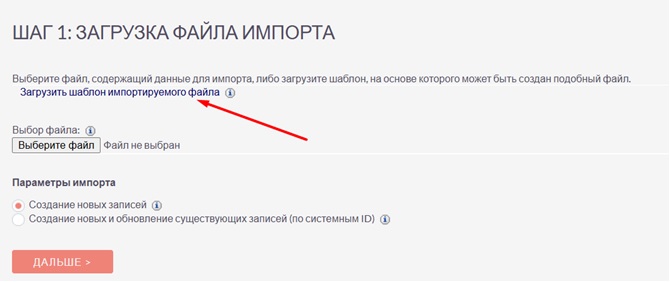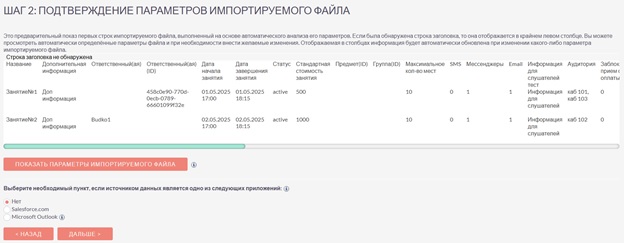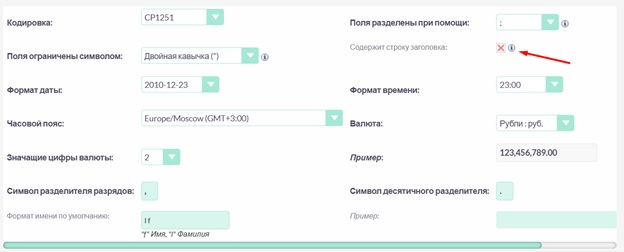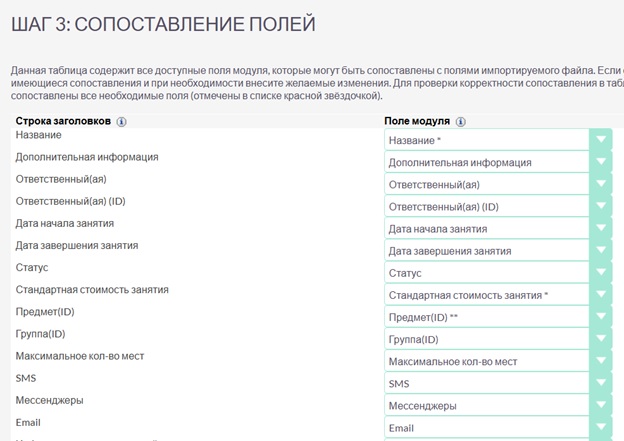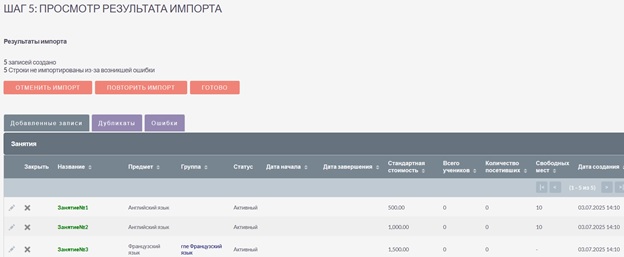Зайдите в модуль Обучение/Занятия.
В меню действия выберите опцию «Импорт занятий»

Перед вами Шаг 1 – Загрузка файла импорта.
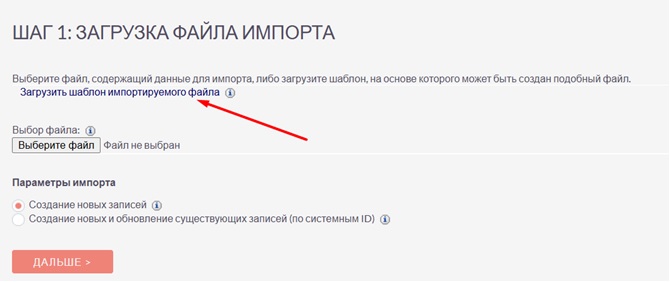
Здесь вы можете выгрузить пример импортируемого файла в формате CSV. Преобразуйте файл в формат excel для более удобной работы с ним. Как преобразовать файл CSV в excel смотрите в инструкции.
В получившемся excel файле будет пример импорта со всеми возможными колонками для импорта. Возможно, вам не нужны все колонки, лишние можно удалить. Заполните получившийся шаблон excel данными о занятиях.

В колонке Преподаватели – вы можете указать несколько преподавателей через запятую, если в занятии несколько преподавателей.
Далее, сохраните ваш готовый excel файл с информацией о занятиях в формате CSV.
На странице загрузки Шаг 1 – выберите получившийся файл и нажмите «Дальше».
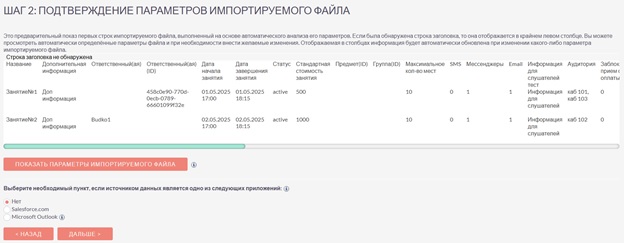
На следующем шаге, нажмите «Показать параметры импортируемого файла».
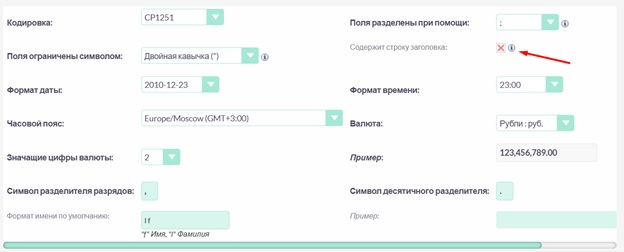
Здесь выберите галочку «Содержит строку заголовка», если в вашем файле есть строка заголовков таблицы. Проверьте поле «Формат даты» и «Формат времени» - чтобы они совпадали с форматом в вашем файле.
Далее, нажмите кнопку «Дальше».
На следующем шаге проверьте если правильно сопоставлены поля – Названия колонок в вашем файле, и назание поля в карточке занятия . Выберите из списка нужное поле, если необходимо.
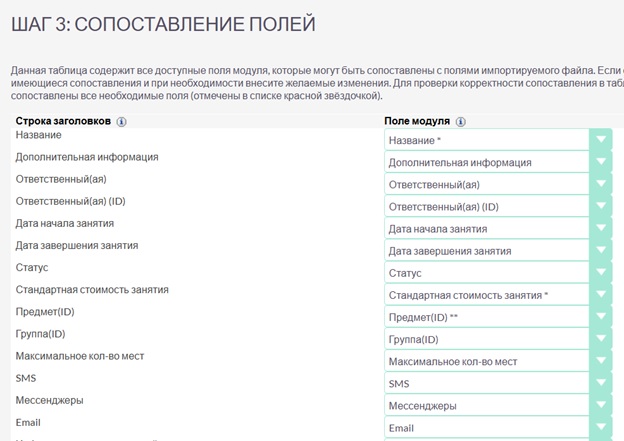
На следующем шаге проверьте если правильно сопоставлены поля – Названия колонок в вашем файле, и назание поля в карточке занятия . Выберите нужное поле если необходимо из списка.
Нажмите, «Дальше».
На следующей странице нажмите «Начать импорт».
После импорта, вы попадете на шаг 5 – Результаты импорта
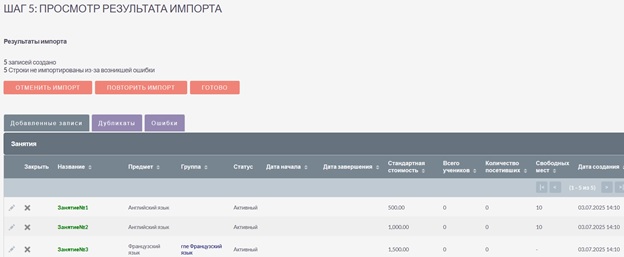
Здесь можно просмотреть добавленные записи.
На вкладке Ошибки – будут перечислены и пояснены ошибки при импорте. Если есть ошибки, то вы можете нажать «Отменить импорт», и подкорректировать ошибки и сделать импорт заново.
Если ошибок нет, нажмите «Готово». Новые занятия будут добавлены в вашу программу.